“有一条短信,我一收到就删了。今天我可能不小心把它‘隐藏’了。现在我好像看不到那个号码发来的短信了。我没留意那个号码,所以没有历史记录。有办法恢复吗?”
- Apple 支持社区
许多人可能会隐藏自己的信息,以保护自己的隐私不被他人知晓,并防止重要信息泄露。有趣的是,任何你找不到的东西,突然间就变得重要而有用,尤其是那些你不确定是否在 iPhone 上隐藏或删除了的曾经无用的信息。
我们的文章主要介绍如何在iPhone上查找隐藏或已删除的消息。既然您已经阅读到这里,请继续阅读以下内容,以恢复丢失的消息。
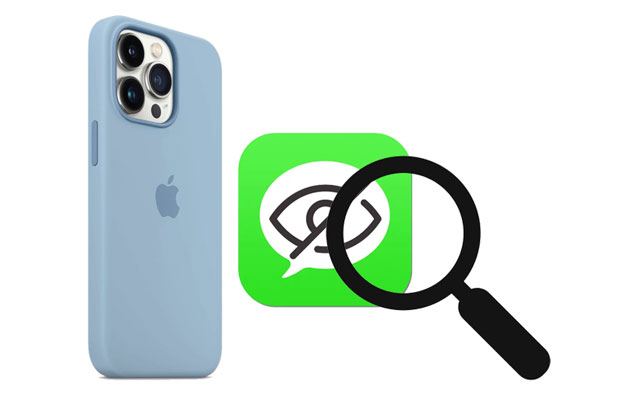
以下两种方法可以帮助您在 iPhone 上找到隐藏的消息。但是,这些方法实际上都无法隐藏您的消息。您仍然会在“信息”应用中看到您的短信。
启用“过滤未知发件人”后,来自未保存在联系人中的号码的消息将被移动到单独的列表中。
如何在iPhone上查找隐藏的短信?步骤如下:
步骤 1. 在 iPhone 上打开“信息”并切换到“未知发件人”部分。
步骤2.检查是否有丢失的消息。
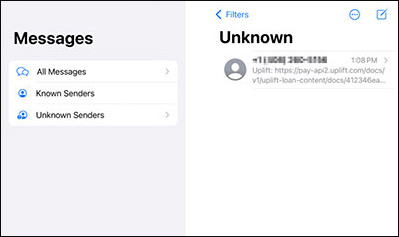
想知道如何在 iPhone 上阅读隐藏的短信吗?不妨试试 Spotlight 搜索,找到那些可能不直接显示的对话。
以下是使用 Spotlight 搜索检查 iPhone 上隐藏消息的方法:
步骤1.打开“设置”>“通用”>“Spotlight 搜索”。
步骤2. 启用“消息”并输入您希望查找的短信的关键字。
步骤3.从显示的对话中选择正确的对话。

了解如何在 iPhone 上查找隐藏的短信后,您可能还会考虑如何在 iPhone 上取消隐藏短信。以下步骤将向您展示如何显示短信。
步骤1.打开“设置”应用程序并导航到“通知”部分。
第 2 步。向下滚动选择“消息”>“允许通知”以在屏幕上接收和预览通知。
步骤3.在“警报”下,您可以选择“锁定屏幕、通知中心、横幅”,或全选。
步骤4.在“选项”下,单击“显示预览”>“始终”。

以下是四种可行的解决方案,可帮助您在 iPhone 上取消隐藏已删除的邮件。您可以根据自己的情况选择合适的方法。
从iOS 16 开始,“信息”应用引入了“最近删除”功能,允许您在 30 天内恢复已删除的对话。这是在 iPhone 上查看隐藏或已删除信息的最简单方法之一。
以下是如何从“最近删除”文件夹中取消隐藏 iPhone 上已删除的邮件:
步骤1.打开“信息”应用程序。
第 2 步。点击“编辑”>“显示最近删除”。

步骤3.选择要恢复的消息。
步骤4.点击“恢复”将其移回您的收件箱。
假设你的iPhone 短信意外消失,而你又没有“信息”应用的备份。你可以使用Coolmuster iPhone Data Recovery, 无需备份即可恢复 iPhone 上已删除的短信。除了短信,你还可以恢复已删除的联系人,并将现有数据导出到电脑。
iPhone数据恢复的亮点:
* 以 HTML 和 CSV 等可读格式将已删除的联系人和消息从 iPhone 恢复到计算机。
*从您的iOS设备、iTunes 或 iCloud 备份恢复丢失或删除的文件。
* 检索重要文件,如联系人、短信、照片、WhatsApp 消息、笔记等。
* 预览所有内容并有选择地恢复或导出所需的项目。
*支持iOS 5到最新的iOS 26/18,例如最新的iPhone 16/15/14/13/12/11,以及更早的型号。
以下是在没有备份的情况下在 iPhone 上取消隐藏已删除消息的方法:
01在电脑上安装并打开软件,用USB数据线将iPhone连接到电脑。然后,根据需要在iPhone上信任电脑。

02连接后,您将看到数据选择界面。选择“消息”和其他要扫描的数据类型,然后点击“开始扫描”按钮。

03扫描完成后,在左侧面板中选择“消息”,预览所有短信,并勾选您想要恢复的项目。接下来,点击下方的“恢复到电脑”按钮,即可将数据保存到电脑上。

假设您在删除之前已将所有消息同步到 iCloud 。在这种情况下,您可以从 iCloud 备份中检索已删除的消息。
以下是如何从 iCloud 备份中检查 iPhone 上隐藏或删除的消息:
步骤1. 前往“设置”> 点击您的姓名>“iCloud”>“iCloud 备份”> 检查上次备份时间是否在删除之前。
步骤2. 返回“设置”页面 > 单击“常规”>“重置”>“删除所有内容和设置”>“立即删除”。然后,请等待设备擦除完成。
步骤 3. 按照屏幕上的说明设置您的 iPhone,直到到达“应用程序和数据”屏幕。
步骤4.点击“从 iCloud 备份恢复”选项>输入您的 Apple ID 密码>并选择最新的备份文件。
步骤5.点击“恢复”开始恢复过程。完成后,检查已删除的消息是否已恢复到您的iPhone上。

如果您之前使用 iTunes 备份过 iPhone,并且 iTunes 备份文件包含已删除的消息,则此方法有效。以下是如何从 iTunes 备份中查看隐藏或已删除的消息:
步骤 1. 将 iPhone 插入计算机并启动 iTunes。
第 2 步。在左上角选择您的 iPhone,然后单击“摘要”下的“恢复备份”。
步骤3. 选择最相关的备份文件并点击“恢复”。如果系统提示,请确认您的密码。

如果您想在 Facebook Messenger 过滤陌生人对话之前找到隐藏的消息,请参考以下步骤。
如何使用 Facebook 查看 iPhone 上隐藏的消息?
步骤 1. 在您的 iPhone 上运行 Facebook Messenger 应用程序。
步骤2. 点击底部的“我”>“联系人”>“消息请求”,您将看到未读和已过滤的消息请求。
步骤 3. 点击“查看过滤的请求”选项 > 选择一条消息 > 然后点击“接受”将其移动到收件箱。
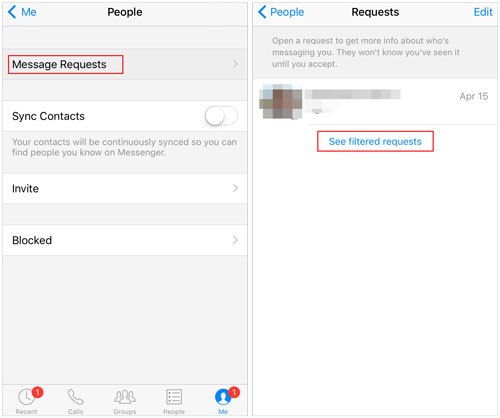
我们为您提供全面的指南,讲解如何在 iPhone 上查找隐藏或已删除的消息。如果上述解决方案对您有用,请与更多人分享本教程。如果您在使用Coolmuster iPhone Data Recovery遇到任何问题,也可以在下方留言告诉我们。我们会尽快与您联系。
相关文章:
如何在 iPhone 上搜索短信/iMessage(4 种有效方法)
如何通过 4 种简单方法检索 iPhone 上已删除的 Kik 消息?





